Estimado usuario,
Los servicios de correo electrónico se han restaurado exitosamente; por favor prueben sus correos y, en caso de que les muestre algún error, por favor sigan los siguientes pasos:
Microsoft Outlook.
- Abrir Microsoft Outlook
- Ir al menú principal y hacer clic en la primera opción “Archivo”
- Se abrirá una nueva ventana, el título de la misma es “Información de cuentas”; favor de hacer clic en el botón “configuración de la cuenta” y luego se deberá seleccionar nuevamente la primer opción “Configuración de la cuenta..”

- Aparecerá una nueva ventana en donde están dadas de alta todas sus cuentas de correo configuradas; favor de seleccionar la cuenta que desee corregir y luego, dentro de la misma pestaña de Correo electrónico, hay una opción, debajo de esta, que dice “Reparar”; favor de hacer clic en dicha opción.

- Nuevamente aparecerá una nueva ventana; en ella, en la parte central aparecerá en difuminado su cuenta de correo electrónico, debajo de ella viene una opción que dice “Opciones avanzadas”; al hacer clic en ella aparece una opción que deberá seleccionar palomeando el cuadrito que dice “Permitirme reparar manualmente mi cuenta” y después haga click en el botón azul “Reparar”

- Se abrirá una nueva ventana que tiene como título “Configuración de la cuenta IMAP” (IMPORTANTE: SI NO DICE IMAP Y EN LUGAR DE ESO DICE POP3, FAVOR DE CANCELAR ESTA CONFIGURACION Y CONTACTENOS).
- Esta ventana tendrá 2 apartados principales: “Correo entrante” y “Correo saliente”.
- “Correo Entrante”. Deberá revisar que tenga la siguiente configuración:
- Nombre de usuario – Deberá poner su correo electrónico completo
- Contraseña – Teclear su contraseña y seleccionar la opción “Recordar contraseña”
- Servidor – netserver.netcare.mx – (sin espacios ni puntos al final ni al principio)
- Puerto – 993
- Método de cifrado – SSL/TLS
- Dejar la siguiente opción marcada (Requerir inicio de sesión utilizando Autenticación…)

- “Correo Saliente”. Deberá revisar que tenga la siguiente configuración:
- Servidor – netserver.netcare.mx – (sin espacios ni puntos al final ni al principio)
- Puerto – 587
- Método de cifrado – STARTTLS
- Desmarcar la siguiente opción (Requerir inicio de sesión utilizando Autenticación…)
- Marcar la opción “Mi servidor de salida (SMTP) requiere autenticación”
- Dejar marcada la opción “Usar la misma configuración que mi servidor de correo de entrada”

La computadora va a procesar los cambios y al final le mostrará la palabra “hecho”; sólo deberá cerrar todas las ventanas que se abrieron y listo.
En caso de que la aplicación les arroje un error, favor de revisarlo y en caso necesario, contáctenos para darle seguimiento al mismo.


Debe estar conectado para enviar un comentario.